Ako obnoviť systém Windows xp. Spôsoby obnovenia systému Windows XP. Spustenie konzoly na obnovenie systému Windows XP
Obnovovanie systému Windows XP je jedným z najlepších spôsobov, ako vyriešiť problém s neschopnosťou spustiť systém alebo zamrznutím spôsobeným nesprávnou inštaláciou ovládača alebo vírusovými programami. Obnovenie systému sa zvyčajne používa v prípade poškodenia súboru, keď iné akcie na obnovenie pracovnej kapacity systému (vrátenie späť na posledný bod uloženia, konzolu na obnovenie alebo načítanie posledného úspešná konfigurácia) sú zbytočné.
Medzi výhody obnovenia systému patrí možnosť uložiť všetky nainštalované aplikácie a ich nastavenia, ako aj osobné súbory používateľa umiestnené na systémovom oddiele. Nastavenia operačný systém.
Windows XP: Obnovenie systému
V systéme Windows XP sa Obnovovanie systému spustí rovnakým spôsobom ako bežná inštalácia systému. Je potrebné nastaviť mechaniku v BIOSe ako prvé zavádzacie zariadenie a následne ju vložiť do DVD Rom disk s operačným systémom. Po reštartovaní počítača sa spustí štandardný proces inštalácie systému Windows XP.
V štandardnej ponuke, ktorá sa zobrazí, by ste mali vybrať položku "Inštalovať systém Windows XP".

Prijmite licenčnú zmluvu stlačením klávesu F8.

V ďalšom okne sa zobrazí položka ponuky, ktorú potrebujeme: "Skúste obnoviť vybranú kópiu XP." Vyberte ho stlačením klávesu R.

V ojedinelých prípadoch sa môžete stretnúť s tým, že táto položka menu nie je v systéme dostupná. Zvyčajne je to spôsobené tým, že používaná kópia systému Windows XP nie je originál. V tomto prípade je jediným východiskom opätovné spustenie obnovy systému pomocou pôvodného disku Windows.
Trvanie Obnova systému Windows XP je takmer na nerozoznanie od času potrebného na inštaláciu systému od začiatku. Systém potrebuje čas na nahradenie starých systémových súborov novými.
Obnova systému Windows XP cez konzolu
V niektorých prípadoch je možné vyhnúť sa dlhodobej výmene poškodených systémové súbory na nové vykonaním všetkých potrebných operácií prostredníctvom konzoly na obnovenie. To platí najmä vtedy, ak je bootovací záznam poškodený. pevný disk(MBR), ktorý je možné obnoviť iba dvoma príkazmi fixmbr a fixboot.
Ak chcete otvoriť konzolu na obnovenie v systéme Windows XP, musíte vybrať položku „Obnoviť systém pomocou konzoly na obnovenie“ z ponuky, ktorá sa otvorí pri spustení inštalácie systému stlačením klávesu R.

Program bude hľadať inštalované systémy Systém Windows vám poskytne ich zoznam. Ak máte nainštalovaných niekoľko systémov, vyberte ten, ktorý potrebujete, jeho zadaním sériové číslo a stlačte Enter.

Po zobrazení výzvy zadajte heslo. Ak neexistuje, stačí stlačiť Enter.

V zobrazenom okne konzoly na obnovenie môžete zadať všetky potrebné príkazy na kontrolu a obnovenie stavu systému. Najpoužívanejšie príkazy sú Fixmbr - oprava alebo výmena hlavného zavádzacieho záznamu HDD alebo SSD a Fixboot - zápis nového zavádzacieho sektora. Poškodenie zavádzacieho sektora je zvyčajne indikované čiernou obrazovkou, ktorá sa zobrazí pri štarte systému.

Začnime s opravou poškodenej tabuľky oddielov spustením príkazu fixmbr, ktorý prepíše hlavný zavádzací záznam.

Na obrazovke sa zobrazí varovné hlásenie, že spustenie príkazu fixmbr môže poškodiť existujúcu tabuľku oddielov.

Napíšte znak y a stlačením klávesu Enter pokračujte v obnove.

Ak chcete prepísať zavádzací sektor, zadajte príkaz fixboot.

Objaví sa otázka „Chcete zapísať nový zavádzací sektor na príslušný oddiel?“. Pre kladnú odpoveď napíšte znak y a stlačte Enter.

Ak chcete ukončiť konzolu na obnovenie, zadajte príkaz Exit.

Potom sa počítač reštartuje a uvidíte funkčný systém Windows XP.
Obnovenie systému Windows XP z fungujúceho systému
V niektorých prípadoch aj napriek chybám v systéme dokáže Windows XP nabehnúť a začať fungovať bez problémov, no jeho ďalšie používanie bude spojené so spomalením a inými nepríjemnosťami. V tomto prípade môžete vykonať obnovenie systému priamo zo spusteného OS.

Ak to chcete urobiť, vložte do jednotky disk so systémom Windows XP a kliknutím na položku vyberte položku Spustenie DVD Rom kliknite pravým tlačidlom myši myši.

Zobrazí sa zoznam akcií, medzi ktorými musíte vybrať položku „Inštalovať systém Windows XP“.

Dobrý deň, milí čitatelia, veľmi často ľudia hľadajú informácie na mojej stránke ako obnoviť okná na začiatok, samozrejme, môžete ho obnoviť, ale nechcete sa s touto záležitosťou pohrávať, najmä ak sú v počítači programy, ktoré sa ťažko konfigurujú. Môžete a , alebo . Niektoré priečinky programu však nebudú odstránené, a preto v tomto článku ukážem aké súbory a priečinky sú nainštalované na samom začiatku. Porovnaním môžete pochopiť, čo je potrebné a čo nie.
Všetky štandardné nastavenia systému Windows XP
Dnes budem hovoriť o obnovenie systému Windows xp na začiatok. A potom vám poviem o Windows 7.
Teraz pozornosť: ako používať túto príručku.
Otvorte priečinok a pozrite sa, ktoré priečinky máte a ktoré mám ja. Čo nemám, to sa dá vymazať. Ale buď opatrný. Neodstraňujte programy a ovládače, ktoré potrebujete.
Štandardné súbory a priečinky XP
Začnime.
Ideme jazdiť C: alebo tam, kde máte .


Vyjdite späť, prejdite na miestne nastavenia:

Znova ideme von, ideme dnu moje dokumenty:

Zíďte na jednotku C a prejdite na Programové súbory:
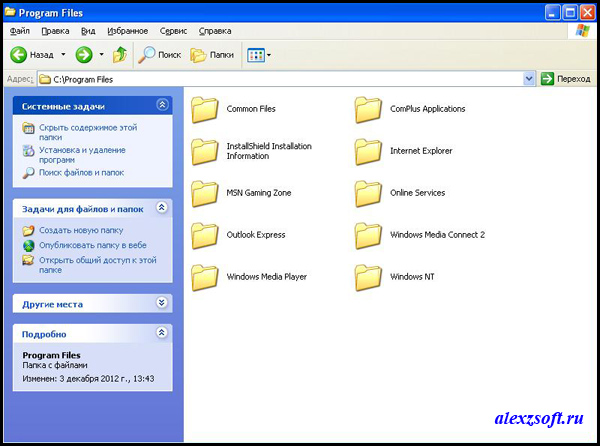
Poďme znova von

Ideme System32:
Tu som nemohol urobiť obrázok, pretože. existuje príliš veľa súborov. Zoznam na stiahnutie -
Štandardné procesy XP
Polovica cesty na obnovenie systému Windows na úplný začiatok je dokončená ...

štandardný štart XP
Kliknite začať a uvidis...


Teraz kliknite pravým tlačidlom myši na môj počítač a vyberte možnosť Spravovať. Služby a aplikácie > Služby. Tam sa pozrieme na zoznam služieb. Mimochodom, môžete zakázať nepotrebné služby.
Štandardné služby XP


Všetky. Vyložil som to najzákladnejšie, teraz môžete bezpečne pre spustenie obnovte windows xp. Aj bez
Obnova systému Windows XP alebo update, a kto používa slovné spojenie „Put on top“, hneď ako nezavolá, pozrime sa, o akú akciu ide a rozoberieme si aj ďalšie možnosti obnovenia Windows XP. Tí, ktorí potrebujú normálne obnovenie systému, môžu prejsť na koniec článku alebo si prečítať viac úplné informácie . Máme tiež vynikajúci článok o tom, čo robiť, ak nemôžete úplne spustiť systém Windows XP, môžete si prečítať - Naša téma sa volá správneObnovenie systému prostredníctvom ponuky nastavenia systému Windows XPalebo opraviť poškodené kópie systému Windows XP niekedy pomôže. Vírus: Pošlite SMS, keď je spustenie vášho operačného systému zablokované škodlivým softvérom. A v prípadoch, keď sa operačný systém nespustí a nič nepomôže: ani konzola na obnovenie, ani načítanie poslednej známej dobrej konfigurácie, ani zavádzacia disketa, ani body obnovy. Nie je vhodné preinštalovať kvôli mnohým potrebným a nie požadované programy, nastavenia pošty, skype, opera a podobne.
- Môžete chytiť vírus.
- Operačný systém je možné uviesť do nefunkčného stavu inštaláciou veľkého množstva programov.
- Môžete len dostať kritické zlyhanie, po ktorom Windows odmietne normálne fungovať.
Výsledok vo všetkých týchto situáciách bude rovnaký: musíte obnoviť systém Windows XP. Samozrejme, môžete preinštalovať operačný systém, ale je to dlhý proces. Je oveľa jednoduchšie použiť štandard Nástroje systému Windows ktoré automaticky vykonávajú požadované manipulácie. V tomto prípade hovoríme o aplikácii rstrui.exe alebo načítaní inštalačného disku.
Schéma akcií zo sťahovania
Systém Windows XP môžete vrátiť k životu z ponuky zavádzania. Prirodzene, najprv do toho musíte ísť.
- Takže by ste mali reštartovať počítač. Ak je systém Windows taký nefunkčný, že sa nedajú nájsť ani resetovacie tlačidlá, potom stačí dlho stlačiť tlačidlo napájania na skrinke počítača. Počas začiatku sťahovania budete musieť podržať kláves F8.
- Zobrazí sa špeciálne menu, v ktorom si môžete vybrať konkrétny prevádzkový režim. Tu by sme sa mali zastaviť bezpečnostný mód.
- Ďalej prejdite do systému pod správcom.
- Otvárame príkazový riadok, zvyčajne je prezentovaný v ponuke Štart pod názvom CMD. Zadáme príkazový riadok rstrui alebo adresu c:\WINDOWS\system32\Restore\rstrui.exe, stlačte kláves Enter.
- Spustí sa veľmi užitočný nástroj, v ktorom by ste mali vybrať možnosť Obnoviť predchádzajúci stav počítača.

- Po nainštalovaní funkcie budete musieť kliknúť na tlačidlo Ďalej.
- V ponuke, ktorá sa otvorí, sa zobrazí zoznam bodov obnovenia. Sú to snímky systému, ktoré si robí sám. Snímka obsahuje ovládače a programy v ich spustených nastaveniach a verziách. Musíte vybrať bod, ktorý bol uložený pred zlyhaním počítača. Potom kliknite na tlačidlo Ďalej.

- Ďalším krokom je potvrdenie výberu bodu obnovenia kliknutím na tlačidlo Ďalej.

- Čakáme na koniec postupu, po ktorom dostaneme okno s výsledkom.

Konzola na obnovenie
Systém je tiež možné vrátiť do funkčného stavu prostredníctvom konzoly na obnovenie. Na to potrebujete:
- Vložte zavádzaciu disketu do jednotky počítača a reštartujte ju.
- Vyberte prioritu v Spustenie systému BIOS z DVD.
- Kliknite na tlačidlo inštalácie na obrazovke nastavenia systému Windows XP.
- Obnovenie systému spustíte podržaním klávesu R na klávesnici.

Takýto nástroj môže vyžadovať heslo používateľa. Musí sa zadať, aby sa spustili procesy obnovy. Táto metóda je veľmi pohodlná, pretože pomáha priviesť operačný systém späť k životu, aj keď sa vôbec nespustí. Prirodzene, budete potrebovať bootovateľný Disk Windows xp. Dá sa stiahnuť z internetu ako inštalačný obraz a napáliť na disk pomocou špeciálny program. V tomto prípade je vhodný UltraISO. Postup je nasledovný:
- Program stiahneme z internetu.
- Nainštalujeme ho do počítača.
- Sťahovanie inštalácie Obraz systému Windows XP z internetu.
- Otvárame Program UltraISO a vyberte tento virtuálny obrázok.
- Kliknite na tlačidlo Burn CD Image.

- Nastavte rýchlosť podľa zobrazenia na snímke. Pred DVD disk nainštalujeme vtáka.

Čakáme na koniec nahrávania. Potom je zavádzací disk pripravený a možno ho použiť na spustenie inštalácie programy Windows xp.
Prevencia
Obnovovanie systému Windows XP je typická situácia pre používateľov počítačov. Neprepadajte teda panike, ak sa operačný systém začne správať nezvyčajne. Stačí použiť prostriedky samotného systému Windows. Faktom je, že snímky stavu softvéru sa robia pravidelne. Používateľ môže tiež vykonávať takéto manipulácie nezávisle. V žiadnom prípade by ste nemali vypínať systémy, ktoré sú za tento proces zodpovedné.
A sú možné zlyhania v Windows zabrániť. . Faktom je, že počítač je často zaťažený nepotrebné programy a grafické efekty. Ak pri tomto probléme vykonávate pravidelné čistenie, môžete sa ľahko vyhnúť typickým problémom. Vyhýbať by ste sa mali aj podozrivým stránkam na internete, kde je všetko ponúkané zadarmo. Bezplatne sa dá zvyčajne získať iba malvér. softvér. Ostražitosť a poriadok v počítači urobia prácu pohodlnou a rýchlou.
(Navštívené 5 611 krát, dnes 2 návštev)
Obnovenie systému je možné vykonať niekoľkými spôsobmi, pre čítanie v systéme Windows 7. Pre každý z nich sú uvedené príslušné pokyny. Vyskúšajte tieto metódy v nasledujúcom poradí.
- Vráťte sa na konfiguráciu „Posledná známa dobrá“.
- Spustenie počítača v núdzovom režime a pokus o vyriešenie problému.
- Pomocou konzoly na obnovenie systému Windows XP.
- Používanie funkcie Obnovovanie systému.
- Použitie nástroja Obnovenie systému (funguje iba v systéme Windows XP Professional; nemožno ho použiť v systéme Windows XP Home Edition).
Ak chcete použiť konfiguráciu „posledný známy tovar“.
Ak sa systém Windows XP nespustí, môžete systém obnoviť na poslednú známu funkčnú konfiguráciu – teda na nastavenia, pod ktorými bol systém funkčný. Urobte nasledovné.
- Spustite počítač a potom na začiatku procesu stlačte kláves F8 Spustenie systému Windows. Zobrazí sa obrazovka Ponuka pokročilých možností zavádzania systému Windows.
- Pomocou klávesov so šípkami vyberte položku Načítava sa posledná známa funkčná konfigurácia (s pracovnými možnosťami) a stlačte Enter.
- Kedy boot menu pomocou klávesov so šípkami vyberte položku Microsoft Windows XP a stlačte Enter. Počítač sa obnoví vrátením systému Windows XP do najnovšieho bodu obnovenia.
Ak chcete použiť konzolu na obnovenie systému Windows XP
Konzola na obnovenie systému Windows XP vám umožňuje vykonávať nasledujúce činnosti:
- Používanie, kopírovanie, premenovávanie a presúvanie súborov a priečinkov operačného systému.
- Povoľte alebo zakážte spustenie služieb alebo zariadení pri ďalšom spustení počítača.
- Obnova zavádzacieho sektora systém súborov alebo hlavný zavádzací záznam (Master Boot Record, MBR).
- Vytváranie a formátovanie oddielov na diskoch.
Ak chcete použiť konzolu na obnovenie, postupujte podľa týchto krokov
- Vložte disk CD so systémom Windows XP do jednotky a reštartujte počítač.
- Stlačte tlačidlo v ponuke, ktorá sa zobrazí na obrazovke. Inštalácia systému Windows XP.
- Stlačením klávesu R obnovíte vybrané Inštalácia systému Windows.
Pri používaní konzoly na obnovenie sa zobrazí výzva na zadanie hesla účtu správca. Ak trikrát za sebou zadáte nesprávne heslo, konzola na obnovenie sa zatvorí. Konzolu na obnovenie nemôžete použiť, ak sa stratí alebo poškodí databáza, ktorá obsahuje informácie o používateľských kontách počítača.
Po zadaní hesla a spustení konzoly na obnovenie zadajte VÝCHOD reštartujte počítač. Konzola na obnovenie má aj množstvo ďalších obmedzení. Podrobnosti nájdete v článku 314058 databázy Microsoft Knowledge Base: „Popis konzoly na obnovenie systému Windows XP“.
Ak chcete použiť Obnovovanie systému
Nasledujúca časť popisuje, ako pomocou nástroja Obnovovanie systému vrátiť počítač do predchádzajúceho zdravého stavu. Obnovovanie systému urobí „snímku“ dôležitých systémových súborov a niektorých programové súbory a uloží tieto informácie ako body obnovenia. Tieto body obnovenia možno použiť na vrátenie systému Windows XP do predchádzajúceho stavu.
Na vytvorenie bodu obnovenia
Vytvorenie bodu obnovenia môže byť užitočné pri vykonávaní zmien, ktoré by mohli spôsobiť nestabilitu počítača.
- Ak chcete získať prístup k Sprievodcovi obnovením systému, kliknite na tlačidlo Štart a vyberte príkaz Pomoc a podpora. Kliknite na odkaz Výkon a údržba, vyberte položku Vrátenie zmien pomocou nástroja Obnovovanie systému a potom - položka Spustenie Sprievodcu obnovením systému.
- vyberte položku Vytvorte bod obnovenia a stlačte tlačidlo Ďalej.
- V teréne bod obnovenia zadajte názov tohto bodu. Sprievodca obnovením systému automaticky pridá dátum a čas vytvorenia bodu obnovenia k názvu bodu obnovenia.
- Ak chcete dokončiť vytvorenie tohto bodu obnovenia, kliknite na tlačidlo Vytvorte.
Použitie nástroja Obnovovanie systému na opravu systému Windows XP
Ak sa spustí systém Windows XP, pomocou nástroja Obnovovanie systému môžete vrátiť systém do predchádzajúceho pracovného bodu. Urobte nasledovné.
- Prihláste sa do systému Windows ako správca.
- Kliknite na tlačidlo Štart a vyberte príkazy Všetky programy, príslušenstvo, pomôcky a obnovenie systému. Spustí sa obnovenie systému.
- Na stránke Obnovenie systému vyberte tím Obnovenie predchádzajúceho stavu počítača(ak ešte nie je vybraté) a potom kliknite na tlačidlo Ďalej.
- Na stránke Výber bodu obnovenia vyberte najnovší systémový kontrolný bod v zozname Vyberte ovládací prvok zo zoznamu bod obnovenia, a potom kliknite na tlačidlo Ďalej. Môže sa zobraziť správa Obnovenie systému so zoznamom zmien konfigurácie, ktoré sa vykonajú. Kliknite na tlačidlo OK.
- Na stránke Potvrdenie výberu bodu obnovenia stlač tlačidlo Ďalej. Obnovenie systému sa vráti na predchádzajúcu konfiguráciu systému Windows XP a potom reštartuje počítač.
- Prihláste sa do systému Windows ako správca. Zobrazí sa stránka Obnovenie systému dokončené. Kliknite na tlačidlo OK.
Ak chcete použiť Obnovovanie systému
Poznámka. Obnovenie zo zálohy by sa malo použiť ako posledná možnosť pri obnove systému. Túto metódu použite až po vyčerpaní všetkých ostatných možností. Napríklad by ste sa mali najskôr pokúsiť spustiť počítač v núdzovom režime a potom sa vrátiť k poslednej známej dobrej konfigurácii. Tieto kroky sú uvedené vyššie v tejto časti.
Systém obnovy po havárii (ASR) pozostáva z dvoch podsystémov, ASR Backup a ASR Recovery. Sprievodca obnovou po havárii, ktorý možno spustiť kliknutím na tlačidlo Štart a výberom príkazov „Príslušenstvo“, „Systémové nástroje“ a „Zálohovanie“, vytvorí záložnú kópiu. Sprievodca zálohuje stav systému, systémové služby a všetky disky, ktoré sú spojené s komponentmi operačného systému. Sprievodca obnovou po havárii tiež vytvorí súbor, ktorý obsahuje informácie o zálohe, konfigurácii disku (vrátane základných a dynamických zväzkov) a procedúre obnovy.
Prístup k subsystému obnovy je možný stlačením klávesu F2, keď sa zobrazí výzva počas inštalácie. Systém obnovy po havárii číta z vygenerovaného konfiguračného súboru disku. Obnoví všetky podpisy diskov, zväzky a oddiely na diskoch potrebné na spustenie počítača. Systém obnovy po havárii sa pokúsi obnoviť všetky konfigurácie disku, avšak za určitých okolností to nemusí byť možné. Tento systém potom vykoná jednoduchú inštaláciu systému Windows a spustí automatickú obnovu pomocou zálohy vytvorenej sprievodcom Disaster Recovery Wizard.
Záver
Ďalšie informácie o obnovení systému nájdete v nasledujúcich článkoch databázy Microsoft Knowledge Base.
- 818903: "Prehľad automatického obnovenia systému v systéme Windows XP."
- 322756: "Ako zálohovať, upravovať a obnovovať databázu Registry v systéme Windows XP."
- 306084: "Ako obnoviť operačný systém do predchádzajúceho stavu v systéme Windows XP."
- 304449: Ako začať systém Nástroj na obnovenie z príkazového riadka v systéme Windows XP.
- 302700: "Pri pokuse o použitie Sprievodcu automatickým obnovením systému v systéme Windows XP Home Edition sa zobrazí chybové hlásenie."
